Tutorial de Psp met Plezier, puedes encontrar el original aquí:

Muchas gracias por permitirme traducir
tus fantásticos tutoriales, Ria.
Con tu resultado, puedes hacer firmas, websets, cartas de incredimail, etc.
Por favor, crédito a Psp met Plezier y a Tati Designs, gracias.
Materiales
PSPX2 (puedes utilizar cualquier versión).
Descarga el material del tutorial aquí:

Filtros
Unlimited / Distortion Filters y Special Effects 1 (descarga aquí).
Factory Gallery J / Drink to me (descarga aquí).
Toadies / Weaver (descarga aquí).
It@lian Editors Effect / Effeto Fantasma (descarga aquí).
[AFS - IMPORT] / sqborder2 (descarga aquí).
Xero / Clarity (descarga aquí).
Alien Skin Eye Candy 5: Impact (descarga aquí).
Preparación
Instala los Filtros en la carpeta de "Complementos" de tu PSP.
Abrir los tubes, duplicar y cerrar el original.
En la carpeta "Selection", hay 1 archivo, ponlo en la carpeta "Selecciones" de tu PSP.
En la carpeta "Preset", hay 1 archivo, haz doble clic sobre él para que se instale con el filtro EC5 Impact.
IMPORTANTE
Está prohibido modificar o cambiar el nombre de archivos o eliminar la marca de agua.
El tube de la mujer es de Leny.
El resto del material utilizado en el tutorial es de Ria.
Colores
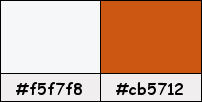
Si usas otros colores, debes jugar con el modo mezcla de las capas.
Recuerda que debes guardar tu trabajo con frecuencia.
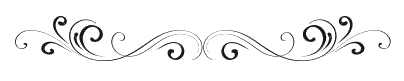
Paso 1
En tu paleta de Materiales:
Pon de primer plano el color #f5f7f8 
Pon de segundo plano el color #cb5712 
Paso 2
Haz clic en el color del primer plano y prepara un gradiente "Primer plano-fondo" (Corel_06_029):
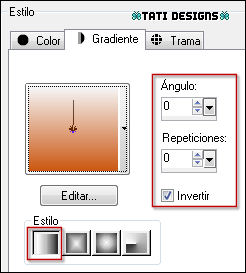
Paso 3
Abre una nueva imagen transparente de 900 x 600 píxeles.
Paso 4
Rellena tu imagen transparente con el gradiente del primer plano.
Paso 5
Ajustar / Desenfocar / Desenfoque Gaussiano a 15.
Paso 6
Efectos / Complementos / Unlimited / Distortion Filters / Whirl (predeterminado):
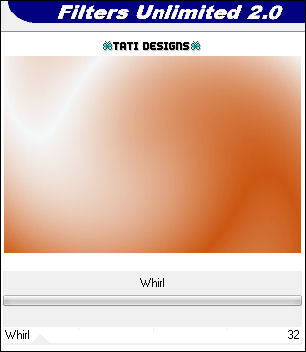
Paso 7
Efectos / Complementos / Unlimited / Distortion Filters / Smelter 1 (predeterminado):
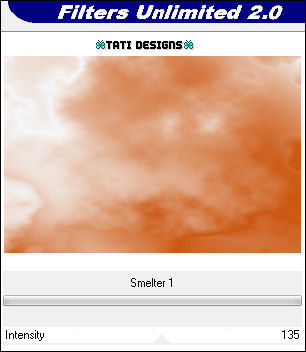
Paso 8
Capas / Duplicar.
Paso 9
Efectos / Complementos / Unlimited / Special Effects 1 / Halftone (predeterminado):
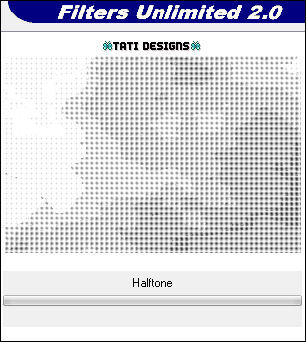
Paso 10
Cambia el Modo de la capa a "Subexponer" y baja la Opacidad a 50.
Paso 11
Capas / Fusionar / Fusionar visibles.
Paso 12
Efectos / Complementos / Factory Gallery J / Drink to me (predeterminado):
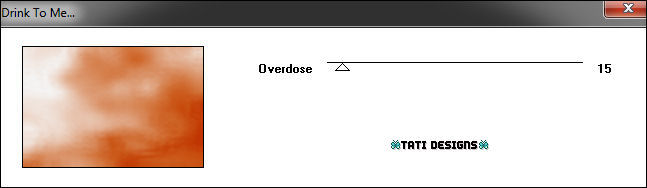
Paso 13
Abre una nueva capa de trama.
Paso 14
Selecciones/Cargar o guardar selección/Cargar selección desde disco: elige "Ri@fernando":
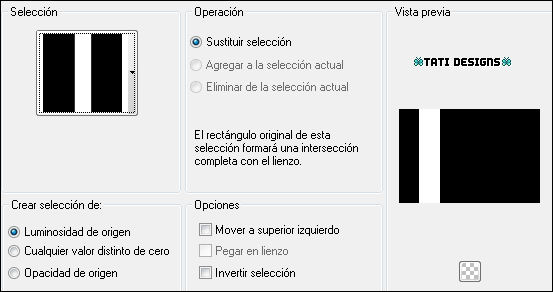
Paso 15
Rellena la selección con el gradiente del primer plano.
Paso 16
Ajustar / Desenfocar / Desenfoque Gaussiano a 15.
Paso 17
Selecciones / Anular selección.
Paso 18
Efectos / Complementos / Toadies / Weaver (predeterminado):
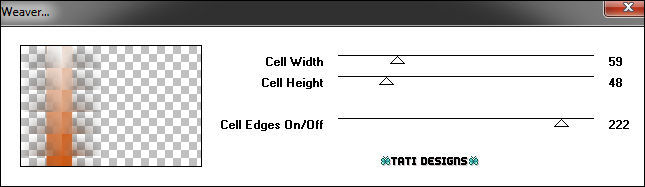
Paso 19
Efectos / Complementos / It@lian Editors Effect / Effeto Fantasma:
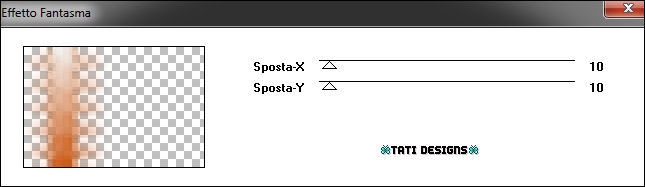
Paso 20
Efectos / Complementos / [AFS - IMPORT] / sqborder2:
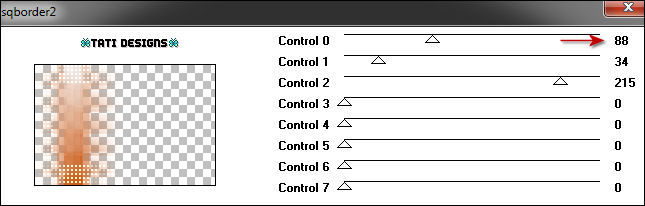
Paso 21
Baja la Opacidad de la capa a 60.
Paso 22
Efectos / Complementos / Xero / Clarity (predeterminado):
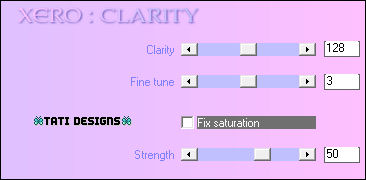
Paso 23
Efectos / Efectos de la imagen / Mosaico integrado:

Paso 24
Efectos / Efectos geométricos / Sesgar:

Paso 25
Efectos / Complementos / Eye Candy5: Impact / Perspective Shadow y,
en "Settings",
selecciona el preset "Ri@fernando-shadow".
Paso 26
Efectos / Efectos de la imagen / Mosaico integrado:
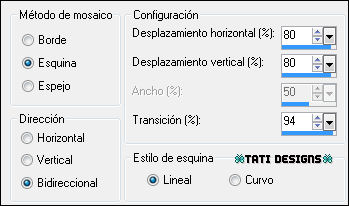
Paso 27
Efectos / Efectos 3D / Sombra: 5 / 5 / 50 / 10 / Color: #cb5712 
Paso 28
Abre una nueva capa de trama y rellena con el gradiente del primer plano.
Paso 29
Abre la máscara "Ri@masker07062018-46" y vuelve a tu trabajo.
Paso 30
Capas / Nueva capa de máscara / A partir de una imagen:
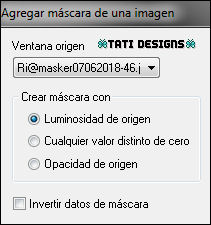
Capas / Fusionar / Fusionar grupo.
Paso 31
Cambia el Modo de la capa a "Pantalla" y baja la Opacidad a 43.
Paso 32
Efectos / Efectos de borde / Realzar.
Paso 33
Efectos / Efectos de la imagen / Mosaico integrado:
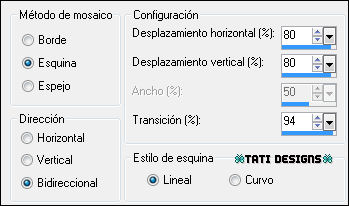
Paso 34
Abre una nueva capa de trama y rellena con el color #f5f7f8 
Paso 35
Abre la máscara "Ri@masker16062018-73" y vuelve a tu trabajo.
Paso 36
Capas / Nueva capa de máscara / A partir de una imagen:
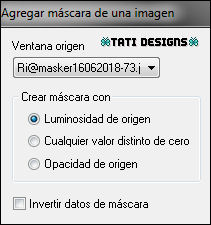
Capas / Fusionar / Fusionar grupo.
Paso 37
Efectos / Efectos de distorsión / Ondas:

Paso 38
Efectos / Efectos de textura / Textil:
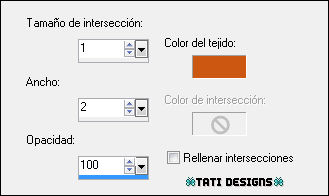
Paso 39
Efectos / Efectos 3D / Sombra: 5 / 5 / 50 / 10 / Color: #cb5712 
Paso 40
Abre el tube "Ri@golffernando" y copia.
Vuelve a tu trabajo y pega como nueva capa.
Paso 41
Abre el tube "Ri@_tekstFernando27062018" y copia.
Vuelve a tu trabajo y pega como nueva capa.
Paso 42
Efectos / Efectos de la imagen / Desplazamiento:
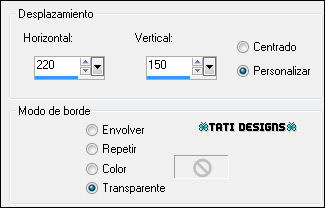
Paso 43
Abre el tube "muzieknoten" y copia.
Vuelve a tu trabajo y pega como nueva capa.
Paso 44
Efectos / Efectos de la imagen / Desplazamiento:
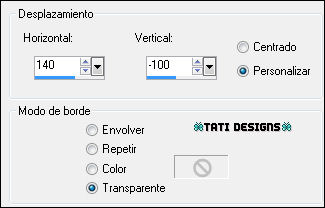
Paso 45
Abre el tube "Leny_vrouw860" y copia.
Vuelve a tu trabajo y pega como nueva capa.
Paso 46
Imagen / Cambiar tamaño: 85% (Desmarcado "Cambiar tamaño de todas las capas").
Paso 47
Efectos / Efectos de la imagen / Desplazamiento:
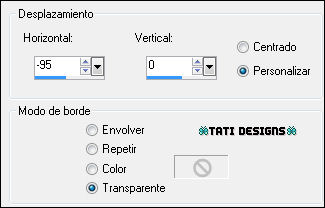
Paso 48
Efectos / Efectos 3D / Sombra: 5 / 5 / 25 / 25 / Negro 
Paso 49
Capas / Duplicar.
Paso 50
Sitúate en la capa de debajo ("Trama 5").
Paso 51
Ajustar / Desenfocar / Desenfoque Gaussiano a 10.
Paso 52
Imagen / Agregar bordes / Simétrico de 1 píxel con el color #cb5712 
Imagen / Agregar bordes / Simétrico de 15 píxeles con el color #f5f7f8 
Imagen / Agregar bordes / Simétrico de 1 píxel con el color #cb5712 
Imagen / Agregar bordes / Simétrico de 45 píxeles con el color #f5f7f8 
Paso 53
Abre el tube "Ri@_tekstFernando2018" y copia.
Vuelve a tu trabajo y pega como nueva capa.
Paso 54
Coloca en la esquina superior izquierda (mira el ejemplo).
Paso 55
Abre una nueva capa de trama y pon tu nombre o tu marca de agua.
Paso 56
Imagen / Agregar bordes / Simétrico de 1 píxel con el color #cb5712 
Paso 57
Exporta como archivo .jpg optimizado.
¡Se acabó!
Espero que te haya gustado y que hayas disfrutado con él.

.:. Mi versión del tutorial con un tube de Sylvie Erwan .:.


.:. Si quieres enviarme tu trabajo con el resultado de esta traducción, ponte en contacto conmigo .:.
